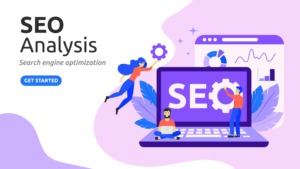本記事では、FC2ブログをWordPressブログに引っ越しする手順のうち、FCブログの記事データのWordPressへのインポート方法を画像付きで解説します。
FC2ブログ記事をインポートするためのプラグインをインストールする方法
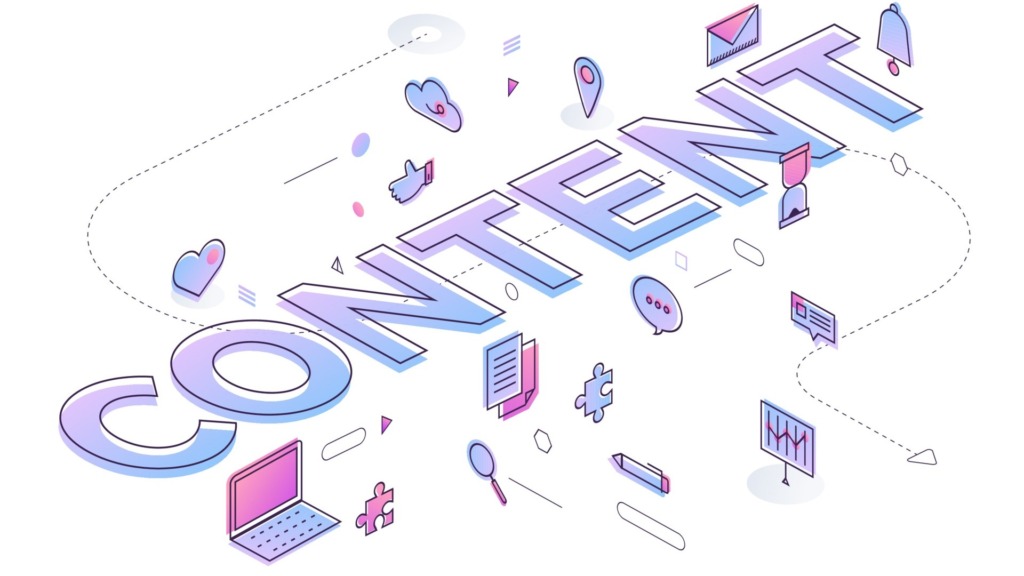
WordPressのダッシュボードから「プラグイン」→「新規追加」の順に進む。
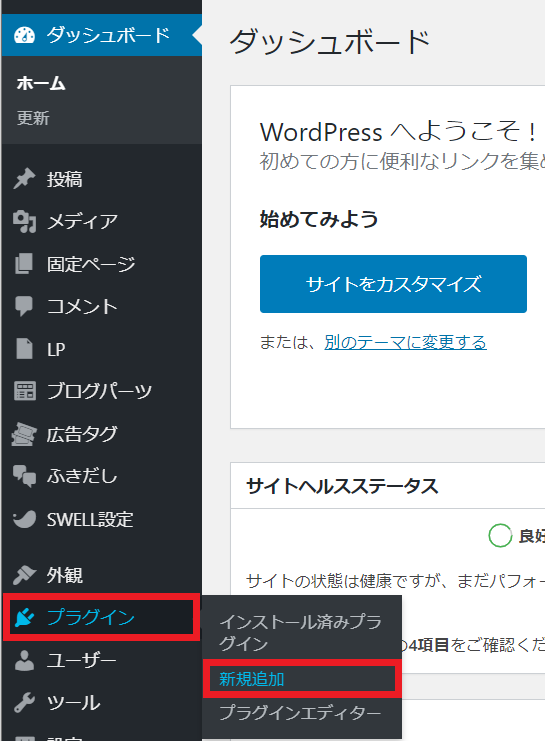
「Movable Type・TypePad インポートツール」を検索し、このプラグインが表示されたら「今すぐインストール」をクリック。
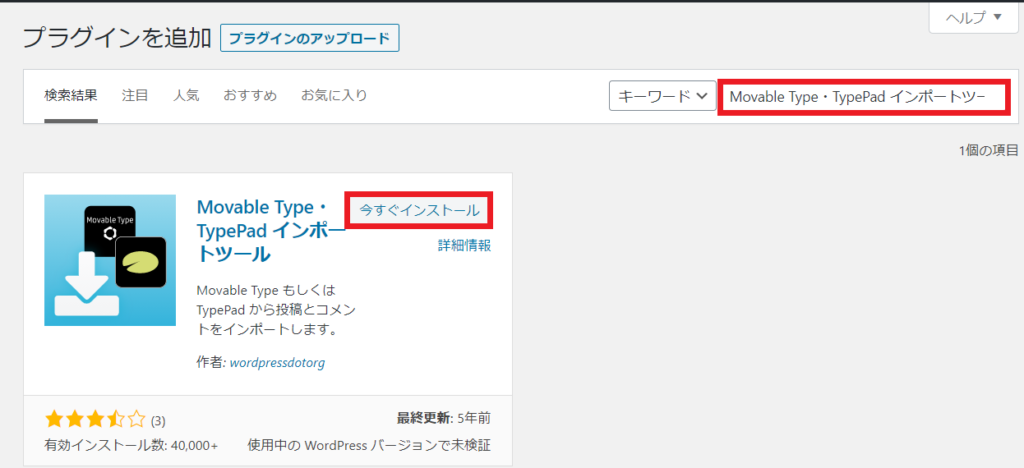
Movable Type・TypePad インポートツールのカスタマイズについて
このインポートツールをカスタマイズせずにFC2の記事データをWordPressにインポートすると、FC2の記事に改行を入れていた箇所の改行が1つなくない、行間が詰まります。
行間が詰まるのことを防ぐ方法として、インポートツールをカスタマイズ(コード修正)をする方法が色々なブログで紹介されています。
私もこの方法をやってみたところ、確かに行間の詰まりを防げましたが、別の不具合が発生してしまいました。このため私は、文章中の行間は詰まってしまいますが、インポートツールをカスタマイズせずにFC2ブログの記事をWordPressにインポートする方法を選択しました。
どのような不具合が発生したかを以下に紹介します。行間が詰まることを気にしない方は、次項の「STEP3」に進んでしまってOKです!!

インポートツールのカスタマイズをしたら、どのような不具合が発生したか紹介します。
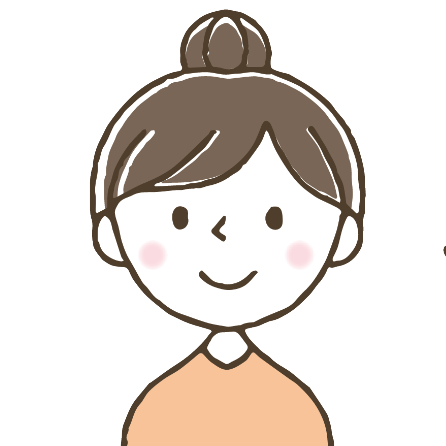
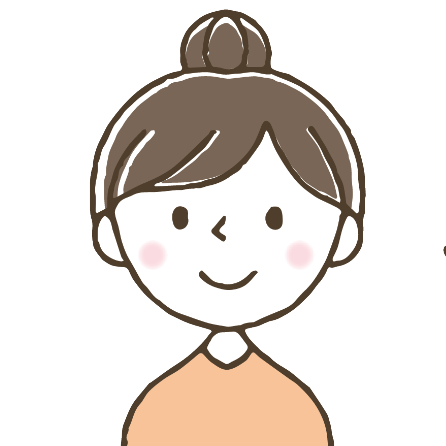
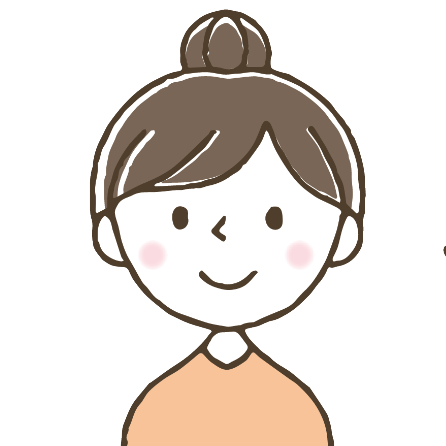
文章の行間は詰まってしまいましたが、私たちはインポートツールのカスタマイズはしなくて正解でした。
カスタマイズの不具合がブログに影響しても、自分たちで自信をもって直すことはできないと思ったからです。
インポートツールのカスマイズなし・ありでのブログ文章の違いは以下の画像のとおりです。
左の画像は、インポートツールをカスタマイズせずにFC2ブログの記事データをWordPressにインポートした事例です。マスキングしてありますが、改行がなく文章間が詰まっていますね。
一方、右側の画像はインポートツールをカスタマイズした場合です。FC2の記事で設定していた文章間の改行がそのまま維持されています。
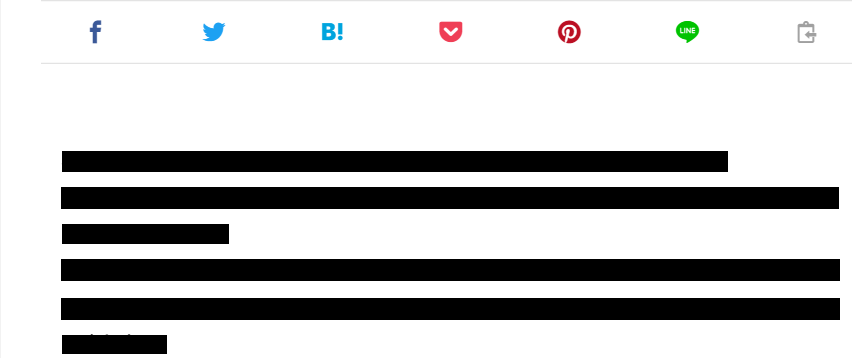
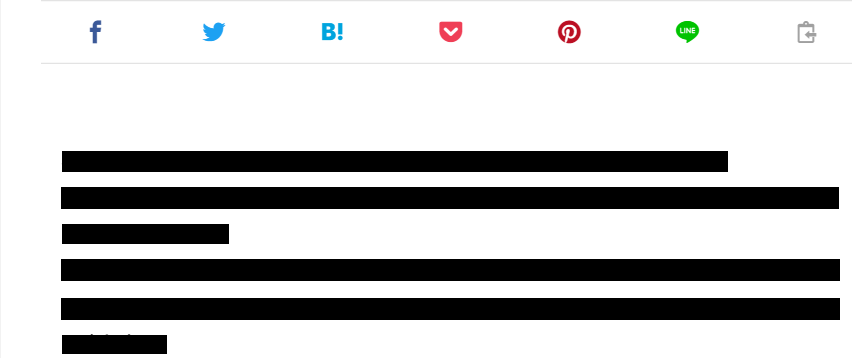
(行間が詰まっている)
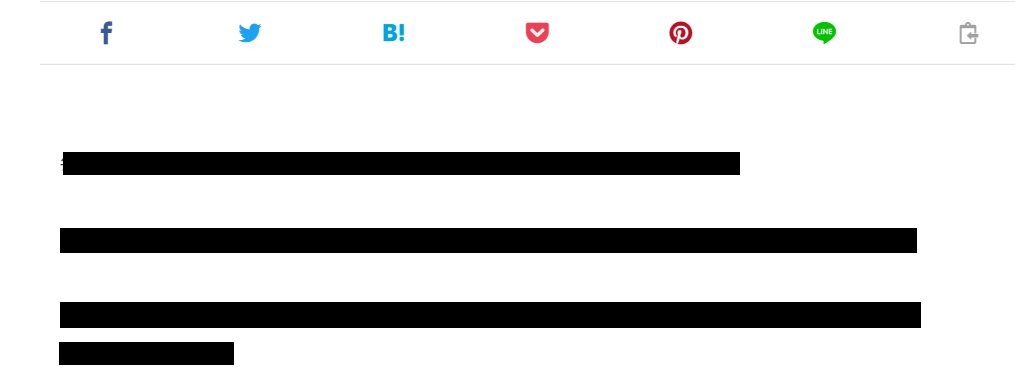
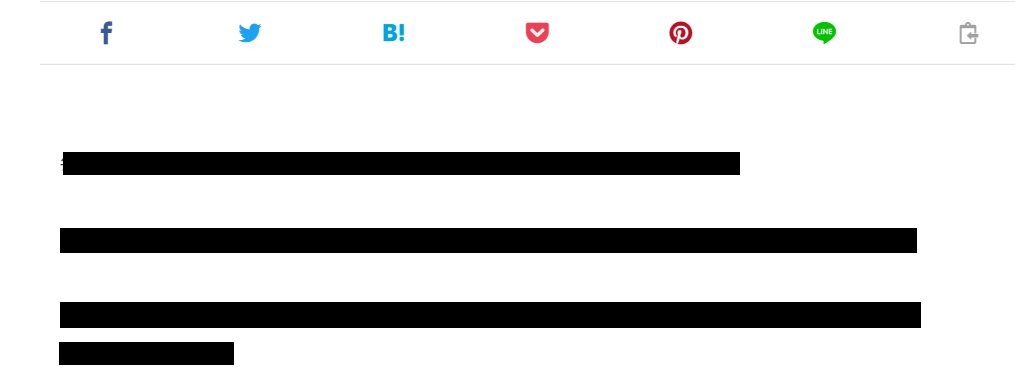
(行間に詰まりがない)



ここまでは良かったのですが、問題はここからです。
以下は投稿記事の一覧画面の様子です。
左側の画像はインポートツールをカスタマイズしていない場合です。赤枠で囲ってあるのは記事の概要部分で、適切に表示されています。
一方、右側の画像はインポートツールをカスタマイズした場合で、赤枠内のとおり記事の概要分が消えてしまいました。
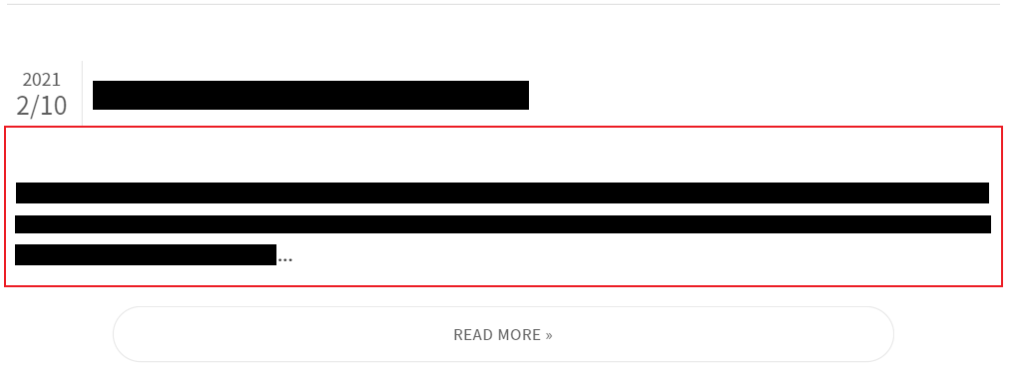
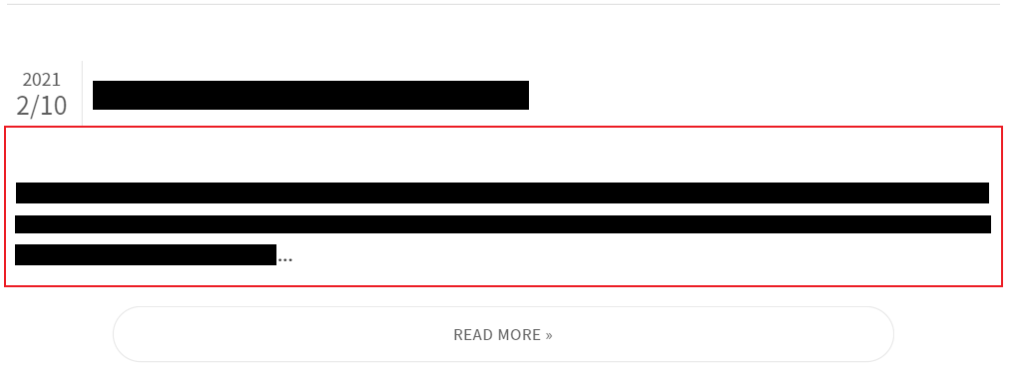
(記事の概要文が表示されている)
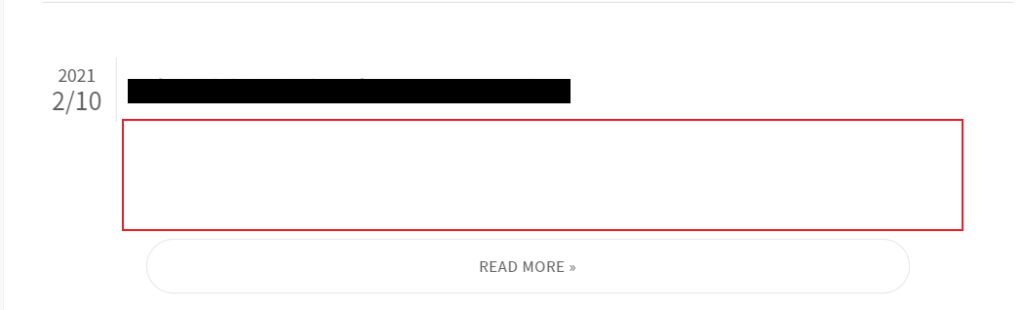
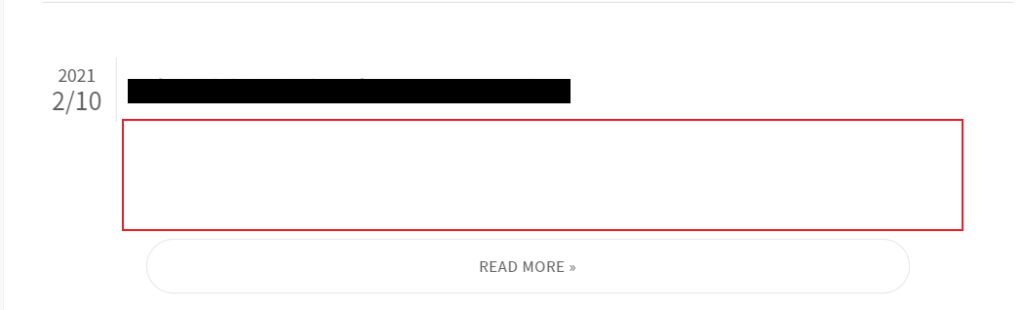
(記事の概要文が消えてしまった)



WordPressで記事の概要部分に関する設定を色々試しましたが、概要文を表示させることはできませんでした。
せっかく新しい記事を上げても概要文が表示されないと困るので、インポートツールのカスマイズはせずにFC2の記事データをWordPressにインポートすることにしました。



以上がインポートツールのカスタマイズで私が直面した不具合です。
私のカスタマイズ(コード修正)が良くなかったのかもしれません。
コード修正について詳しくない方は、インポートツールのカスタマイズはせずに次項のSTEP3に進んでもOKです。
古い記事の改行はそれほど気にならないですし、どうしても改行を再度いれたい場合には、あとから改行をいれるのでもOKですから!
「有効化」をクリック。これでプラグインのインストールは完了です。
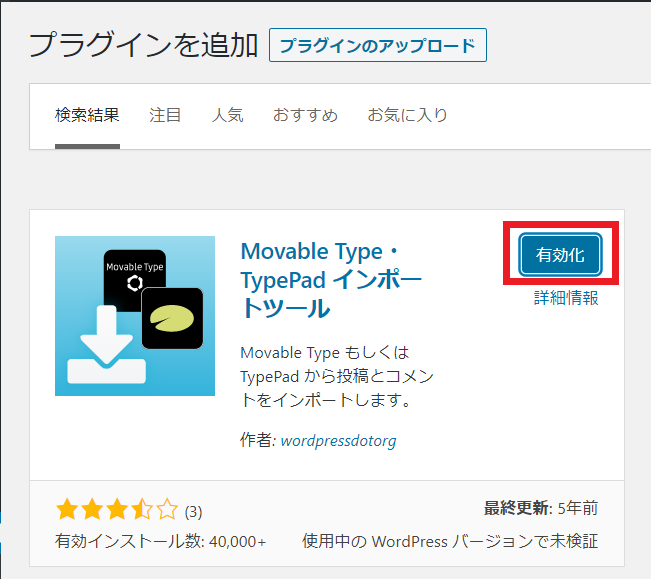
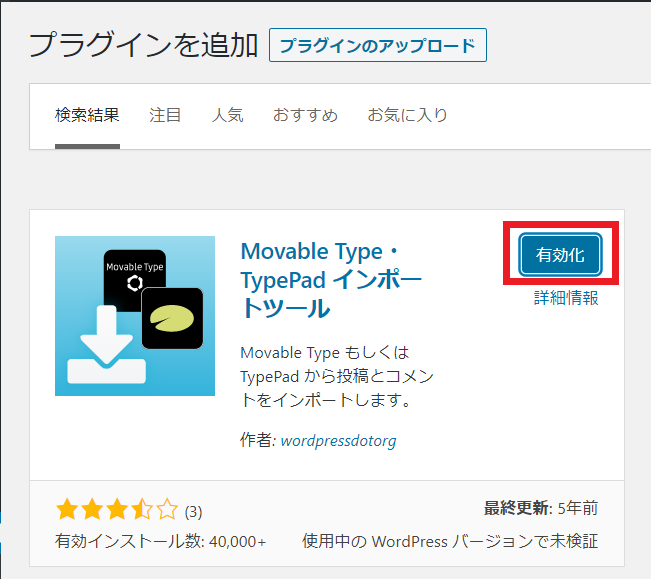
FC2ブログ記事をWordPressにインポートする方法
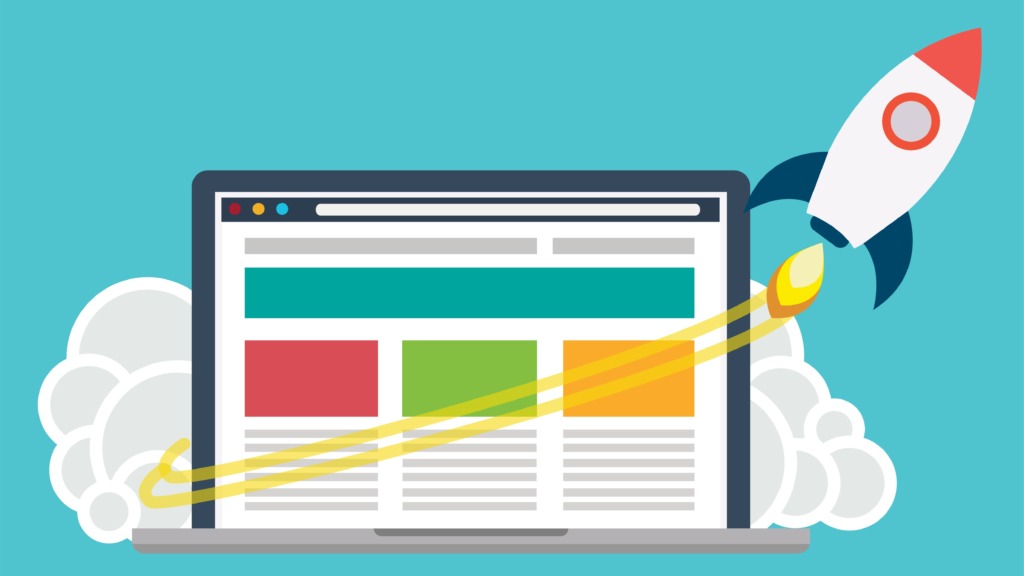
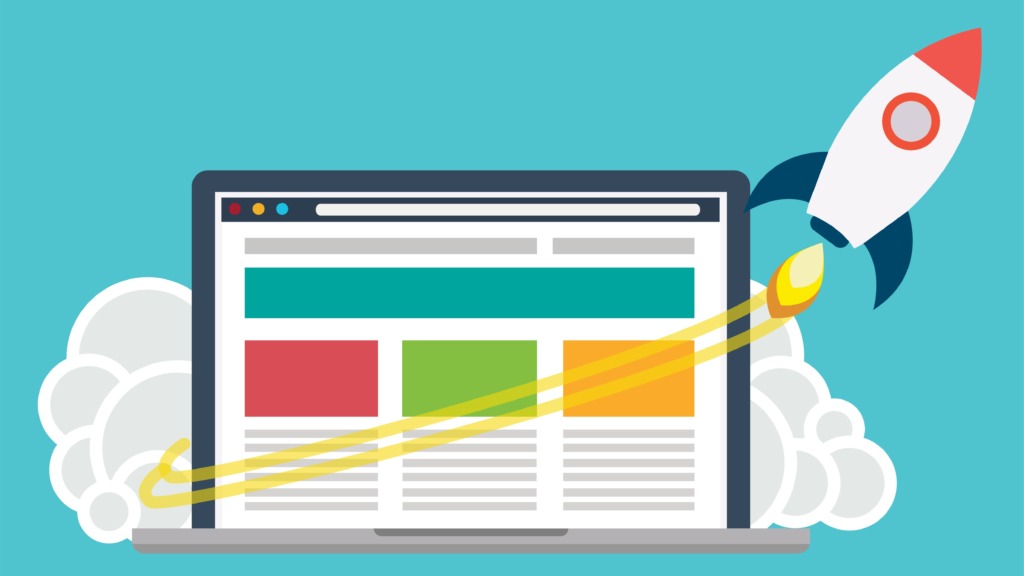
WordPressダッシュボードから「ツール」→「インポート」を選択。
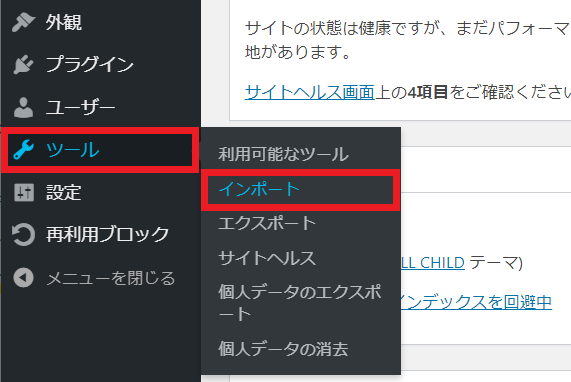
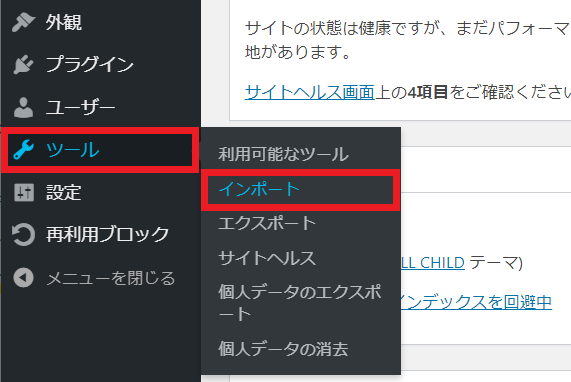
「インポーターの実行」をクリック。
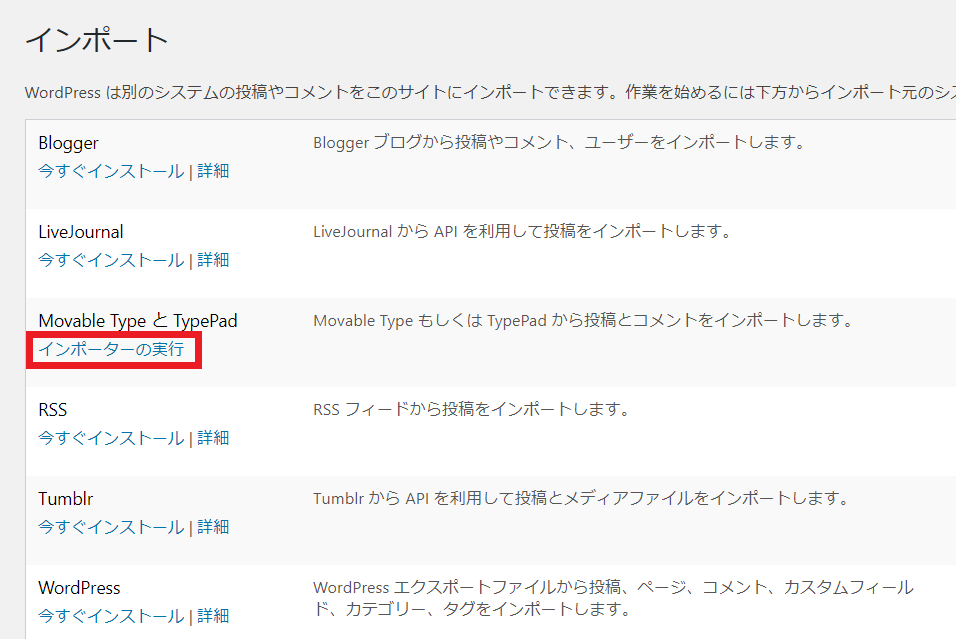
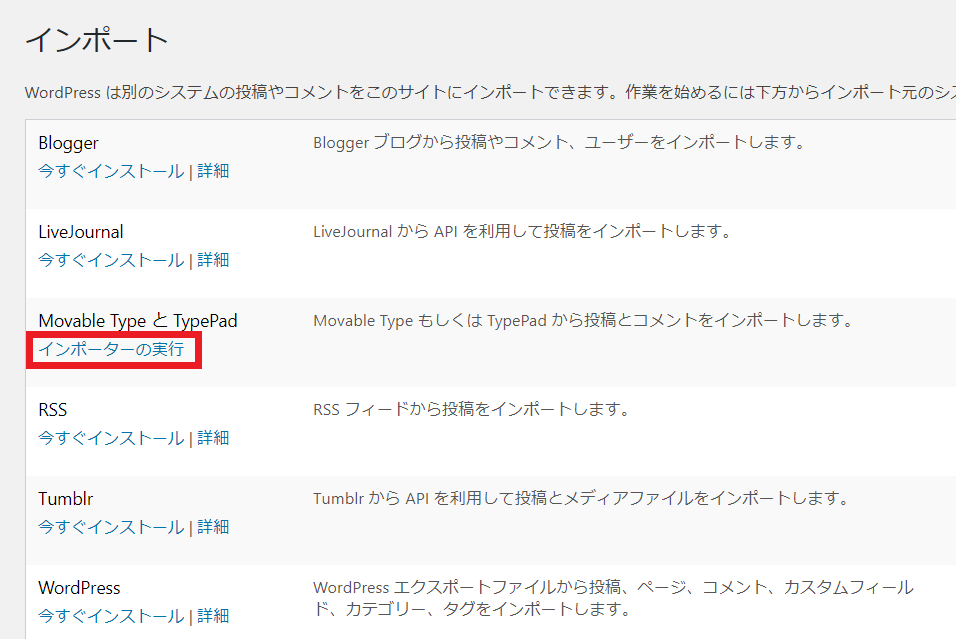
「ファイルを選択」をクリック。


バックアップのためにエクスポートしておいたFC2ブログの記事ファイル(txtファイル)を「開く」。
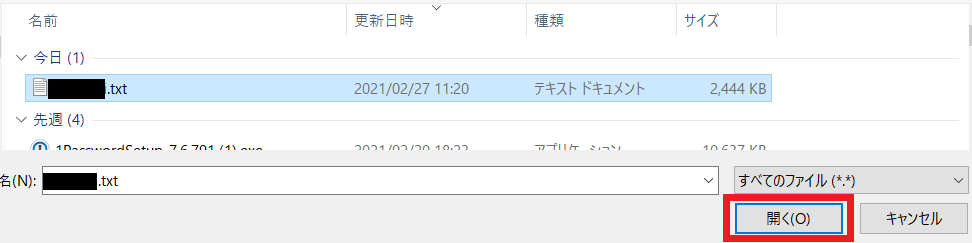
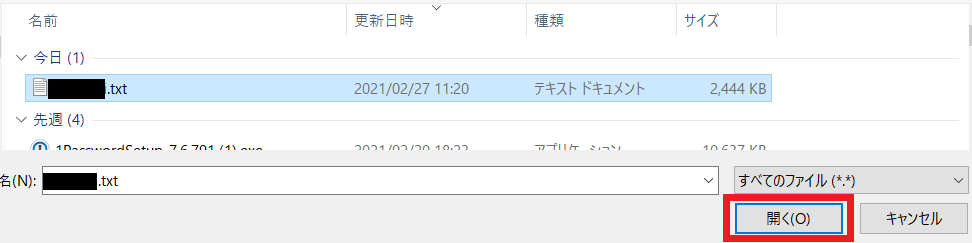
FC2ブログの記事ファイルのバックアップ方法は以下の記事を見ていただけると分かります。


「ファイルをアップロードしてインポート」をクリック。
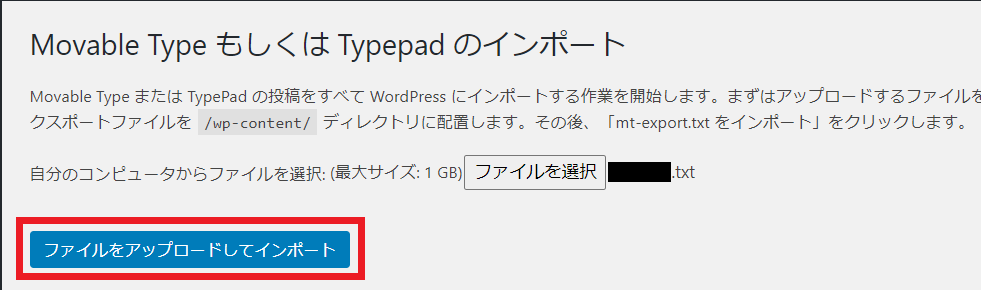
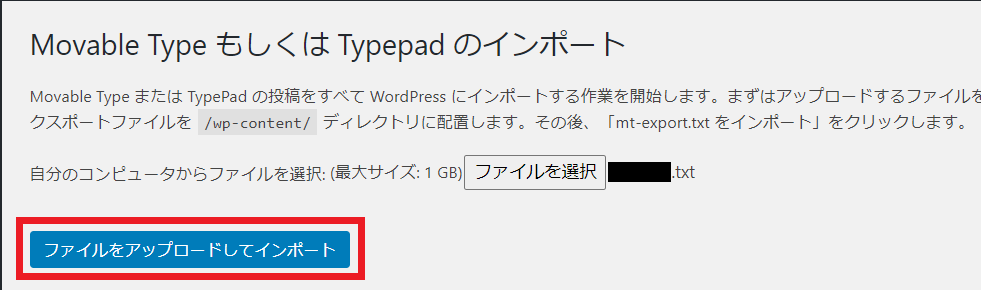
ユーザー名を入力して「実行」をクリック。
ユーザー名は、私はFC2ブログで設定していた投稿者名をそのまま入力しました。
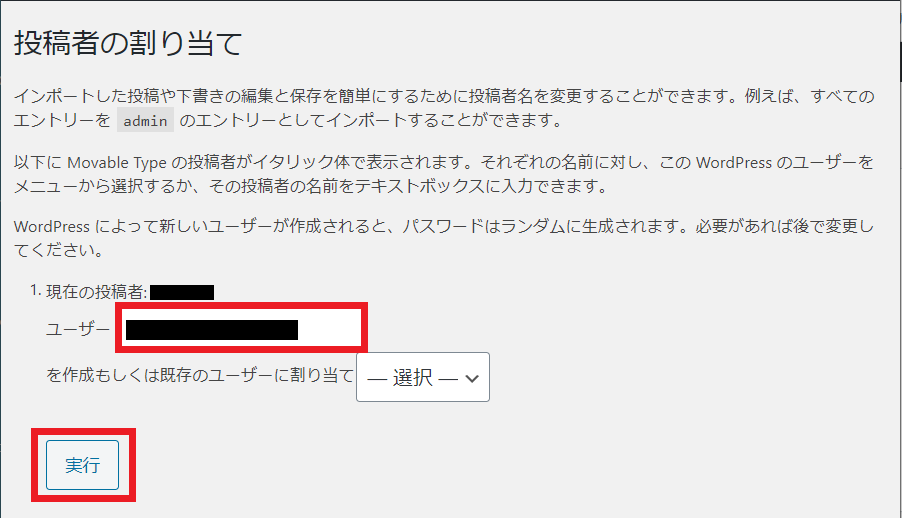
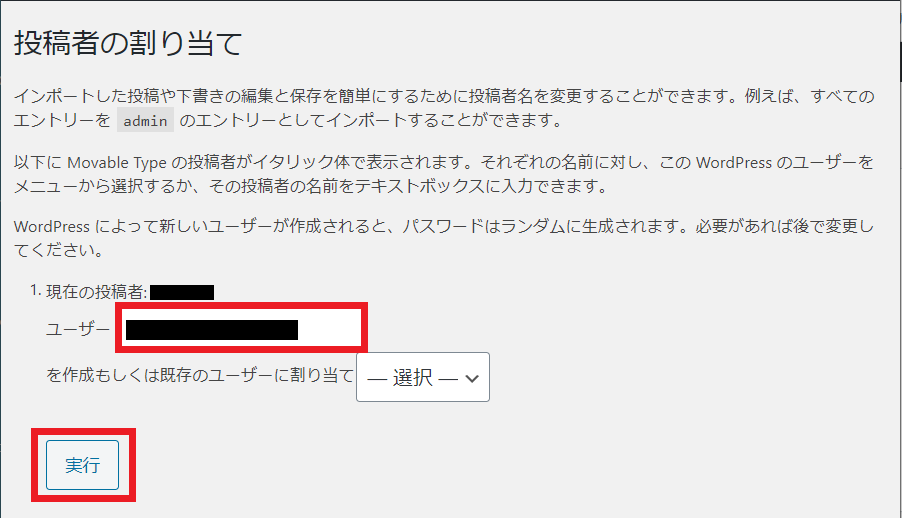
これでFC2ブログ記事のWordPressへのインポートは完了です。
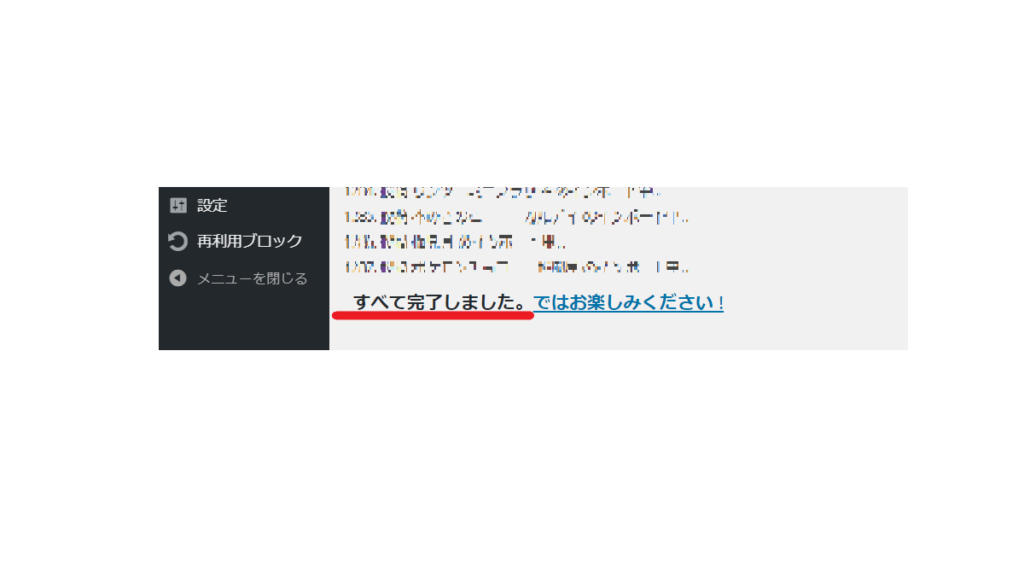
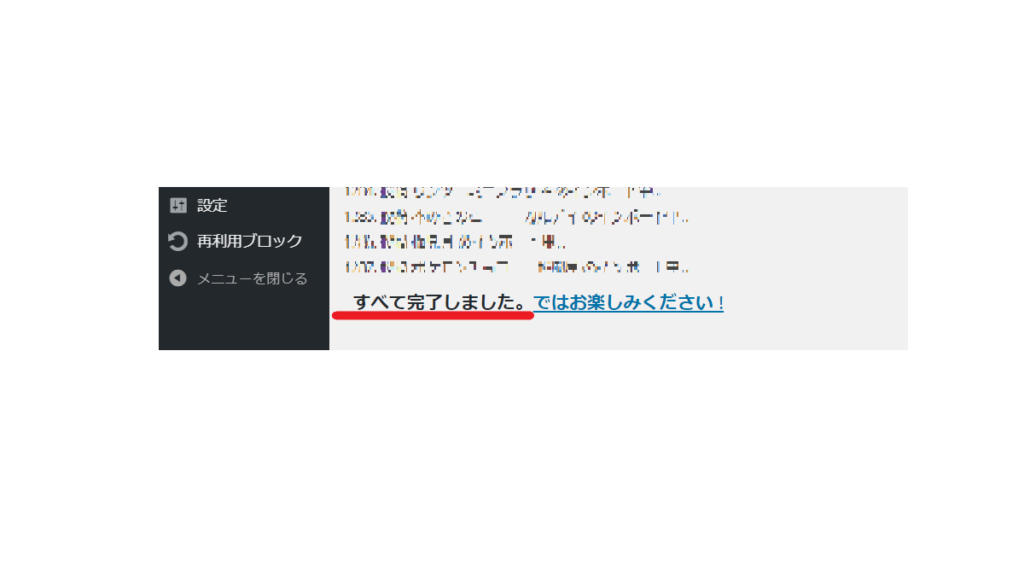
まとめ:FC2からWordPressへの移行手順。FC2記事データをインポートする方法。
本記事では、FC2からWordPressへのブログ移行作業のうち、「FC2ブログの記事データにインポート方法」を解説しました。
次は、画像のインポートと、画像パスの調整方法についてです。このやり方は別記事にて紹介予定です。